
Jest mało prawdopodobne, że znajdzie się przynajmniej jeden właściciel telefonu Samsung A53, który czasami nie musi robić zrzutu ekranu.
Pod tym względem samsung a53 ma nawet więcej niż wystarczająco wbudowanych możliwości, nie wspominając o dziesiątkach osób z zewnątrz.
Sposobów jest wiele, są szybkie, są wymagające zręczności (zręczności), proste, a nawet dwugłosowe.
Możesz także zrobić długi zrzut ekranu na Samsungu a53 z przewijaniem ekranu, na przykład zrzut ekranu długiej korespondencji.
Nie będę mówił o tym, jak to zrobić głosowo, bo w każdym razie będziesz musiał zadzwonić do asystenta, a to jest dodatkowy czas.
Spodziewam się opisać trzy metody i jestem pewien, że każda z nich znajdzie swoich fanów – to klasyka, poprzez jedno naciśnięcie przycisku i dłonią.
Pierwszy sposób na zrobienie zrzutu ekranu
Zacznijmy od najczęstszego sposobu. To przycisk. Nie musisz niczego otwierać. Wystarczy jak najszybciej nacisnąć i zwolnić dwa boczne przyciski — ciszej + moc.

Powtarzam: zrób to szybko. Stało się? Jeśli tak, dobrze, jeśli nie, spróbuj ponownie. Zdecydowanie dostać. Jeśli pojawi się menu wyłączania Samsung a53, musisz to zrobić szybciej.
Drugi sposób na zrobienie zrzutu ekranu
Drugi sposób robienia zrzutów ekranu na Samsungu a53 jest najszybszy, ale wymaga pewnych umiejętności.
Przy pierwszej próbie może się to nie udać, ale z reguły wystarczy pięć minut, aby wszystko poszło za jednym zamachem.
Wystarczy lekko dotknąć krawędzi wewnętrznej strony powierzchni wyświetlacza. Musisz przesuwać palcem od prawej do lewej lub od lewej do prawej.

W takim przypadku dotknięcia powinny przebiegać od krawędzi do krawędzi i być wykonywane szybko. Nie musisz niczego konfigurować. Wszystko jest już uwzględnione.
Trzeci sposób na zrobienie zrzutu ekranu
Trzeci sposób na zrobienie zrzutu ekranu na Samsungu a53 jest najłatwiejszy i najtańszy, że tak powiem, dla emerytów.
Najpierw należy wykonać tylko jedną konfigurację. Aby to zrobić, w parametrach przejdź do „Ułatwienia dostępu”.
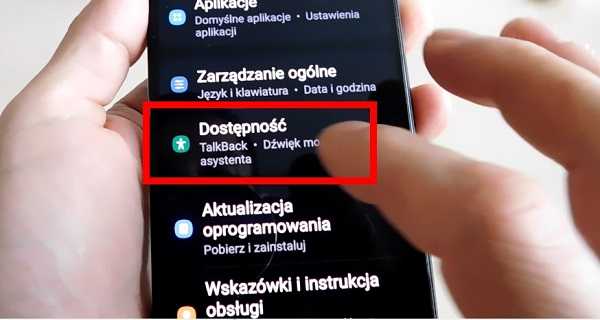
Następnie powinieneś przejść do „dyskoordynacji”.
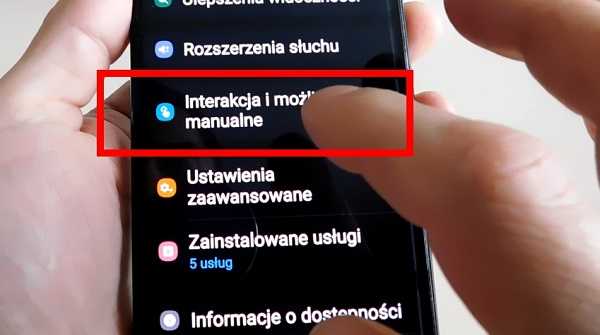
Tam przesuń w prawo (aktywuj) dodatkowe menu.
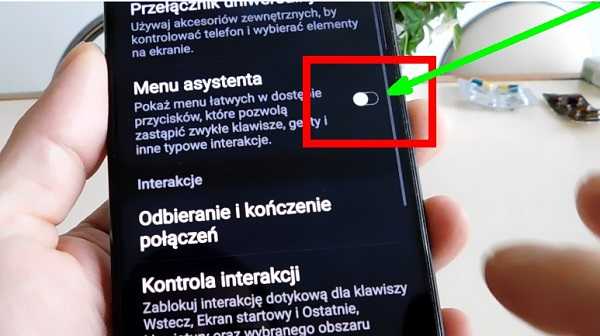
Teraz kliknij tę sekcję (chociaż można już zrobić zrzut ekranu) napraw przycisk, aby nie migał na ekranie.
Polecam również zmniejszyć przezroczystość, w przeciwnym razie jej nie znajdziesz, a jeśli chcesz, możesz to zrobić tak, aby móc odbierać połączenia jednym dotknięciem, ale ruchem, którego nie możesz wykonać jedną ręką. Teraz w każdym oknie pojawi się prawie niezauważalny przycisk z boku.
![]()
Jeśli klikniesz na nie, pojawi się okno z przyciskiem zrzutu ekranu.
![]()
Kiedy go naciśniesz, zobaczysz, jak ekran migocze, co oznacza, że ekran został zajęty.
Teraz możesz również natychmiast wysłać zrzut ekranu, taki jak czat WhatsApp, historia na Instagramie, zdjęcie na Facebooku lub ramka wideo.
Zrzut ekranu jest automatycznie zapisywany w galerii telefonu komórkowego i możesz go również edytować.